最近是不是你也遇到了这样的烦恼?明明一切都准备就绪,却怎么也连不上Skype会议。别急,让我来帮你一步步排查,找出问题所在,让你重新享受顺畅的远程沟通体验!
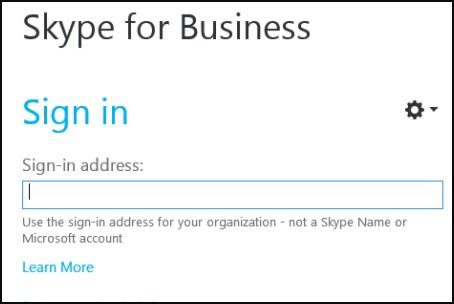
首先,咱们得确认一下网络是否稳定。毕竟,Skype会议连不上,最常见的原因就是网络问题。
1. 查看网络状态:打开电脑的“网络和共享中心”,看看你的网络连接是否正常。如果显示“已连接”,那么网络应该没问题。
2. 重启路由器:有时候,路由器长时间工作后会出现故障。试试重启一下路由器,看看是否能解决问题。
3. 检查网络带宽:使用网络测试工具,比如Speedtest,检测一下你的网络带宽。如果带宽过低,可能会导致Skype会议卡顿,甚至无法连接。
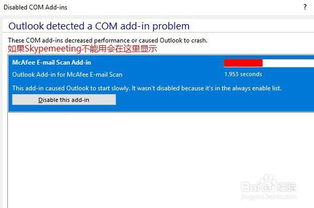
软件版本过低,也可能导致Skype会议连不上。所以,咱们得确保Skype软件是最新的。
1. 检查更新:打开Skype,点击右上角的齿轮图标,选择“检查更新”。如果发现新版本,就按照提示进行更新。
2. 手动下载:如果自动更新没有效果,可以尝试手动下载最新版本的Skype。在官方网站下载安装包,然后重新安装。

有时候,缓存和临时文件也会影响Skype的正常运行。
1. 清理缓存:打开Skype,点击右上角的齿轮图标,选择“设置”,然后点击“高级”选项卡。在这里,你可以找到“清理缓存”按钮,点击它来清理缓存。
2. 清理临时文件:打开“运行”窗口(按Win+R键),输入“%temp%”,然后按Enter键。在弹出的窗口中,删除所有临时文件。
防火墙和杀毒软件有时候也会误伤Skype,导致无法连接。
1. 检查防火墙:打开防火墙设置,查看Skype是否被阻止。如果被阻止,请添加Skype到例外名单。
2. 检查杀毒软件:打开杀毒软件,查看是否有针对Skype的规则。如果有,请修改规则,允许Skype正常运行。
如果以上方法都无法解决问题,不妨试试以下方法:
1. 更换网络环境:尝试在另一个网络环境下使用Skype,看看是否能够连接。
2. 更换设备:如果是在电脑上无法连接,可以尝试使用手机或平板电脑连接Skype。
3. 联系客服:如果实在无法解决,可以联系Skype客服寻求帮助。
Skype会议连不上,可能是由于网络、软件、缓存、防火墙等多种原因造成的。通过以上方法,相信你一定能够找到解决问题的办法。祝你在远程沟通的道路上一帆风顺!